
نحوه پاک کردن کش در "Google Chrome"؟
مقاله به نحوه پاک کردن حافظه پنهان در مرورگر «Google Chrome» می گوید.
بسیاری از کاربران علاقه مند به چگونگی " گوگل کروم" پاک کردن حافظه پنهان؟ حداقل دو روش عادی وجود دارد که ما در این بررسی توضیح دادیم.

پاک کردن کش در مرورگر "Google Chrome"
پول نقد در مرورگر می تواند به طور کامل تمیز شود، پس از آن همه فایل های خود را که پس از بازدید از منابع مختلف در اینترنت به کامپیوتر دانلود شده است، به طور دائم حذف خواهد شد.
اگر شما نیاز به ذخیره اطلاعات دارید، و تنها با توجه به یک فرد یا چندین سایت خاص، حافظه پنهان را می خواهید، سپس می توانید انجام دهید.
حذف کش در هر دو مورد در " گوگل کروم"شما نیازی به استفاده از برنامه های شخص ثالث و سایر روش ها نخواهید داشت.
کش کش مرورگر - چه چیزی است؟
پول نقد در هر مرورگر چنین فایل هایی است که هنگام باز کردن و استفاده از یک مرورگر به کامپیوتر شما دانلود می شوند. به عنوان یک قاعده، این فایل ها در پوشه ها به طور مستقیم مربوط به مرورگر یا مرتبط با اینترنت دانلود می شوند.
فرض کنید شما به یک سایت خاص آمدید، جایی که عکس ها، فیلم ها، صوتی و تمام محتوای دیگر وجود دارد، از جمله اسکریپت ها، سبک ها، طراحی سایت. اگر حافظه پنهان وجود نداشته باشد، پس از باز کردن این سایت، تمام این اطلاعات دوباره بارگذاری می شود. اما اگر شما یک حافظه پنهان داشته باشید، می توانید به عنوان مثال، به سرعت ویدیو را از سایت مشاهده کنید (اگر قبلا آن را تماشا کردید)، از آنجا که فایل ویدئویی قبلا در رایانه شما ثبت شده است. در اصل، شما حتی نیازی به اتصال به اینترنت در این مورد خاص نیستید.
اما از سوی دیگر، حافظه پنهان شروع به افزایش و اشغال مکان خاصی در هارد دیسک می کند. اغلب به این دلیل، مرورگر می تواند کاهش یابد، اگر رایانه شما خیلی فشرده نباشد. در چنین شرایطی، حافظه پنهان باید حذف آنچه که بسیاری از کاربران می پرسند.
شایان ذکر است که تاریخچه شما از بازدید شما به سایت های مختلف حافظه پنهان نیست. برخی از کاربران نیز در این مفاهیم اشتباه گرفته اند. Cache صرفا به اطلاعات فنی است که ما در بالا توضیح دادیم، و شما می توانید آن را به صورت جسورانه حذف کنید اگر واقعا مکان های زیادی را گرفت و مرورگر خود را کاهش می دهد.
راه های حذف کش در مرورگر "Google Chrome"
روش اول ما حافظه مرورگر Google Chrome را به طور کامل حذف می کنیم
بنابراین، اگر شما نیاز به خلاص شدن از شر حافظه پنهان در مرورگر " گوگل کروم"مراحل زیر را بررسی کنید:
- مرورگر خود را، در گوشه بالا سمت راست خود در نزدیکی نوار آدرس، بر روی آیکون افقی سفر و در منوی باز کلیک کنید، به آیتم بروید " تنظیمات».
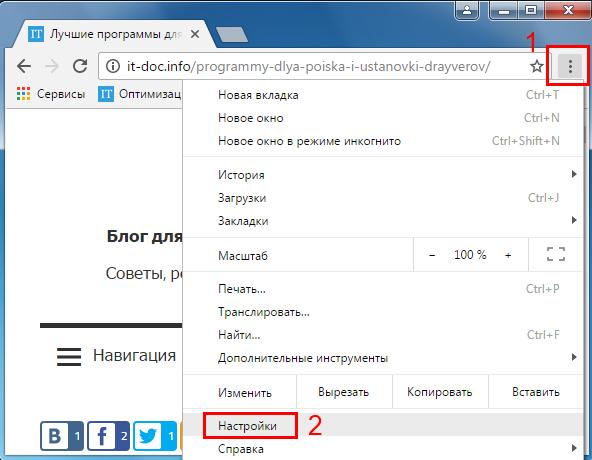
پاک کردن کش در مرورگر "Google Chrome"
- در برگه ای که در پایین صفحه باز می شود، به تنظیمات اضافی بروید.
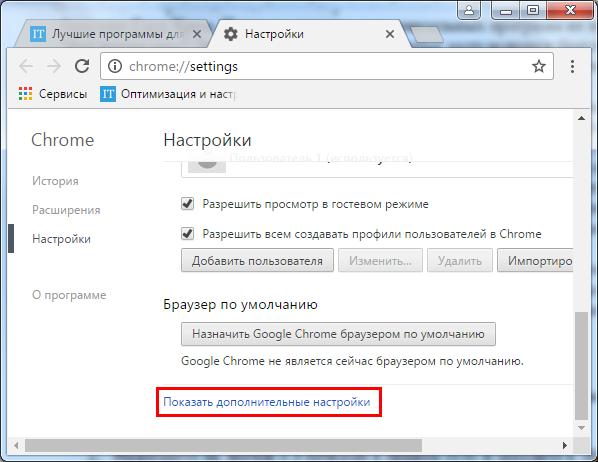
- علاوه بر این ما به دنبال یک دکمه بزرگ با کتیبه " تاریخ را پاک کن"و روی آن کلیک کنید.
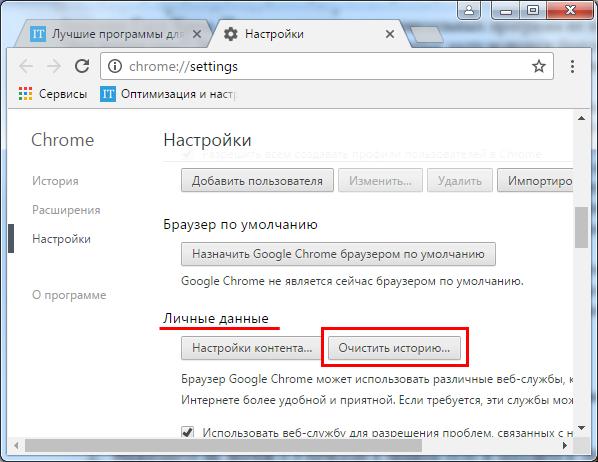
پاک کردن کش در مرورگر "Google Chrome"
- پس از آن، پنجره با لیستی از نقاط نشان داده می شود که نشان دهنده نوع اطلاعاتی است که می تواند حذف شود. کوکی ها و تاریخچه تاریخ و، در واقع، و حافظه پنهان مرورگر نیز در اینجا هستند. ما علاقه مند به آیتم مشخص شده در تصویر از فریم قرمز است. جعبه چک را در مقابل آن قرار دهید.
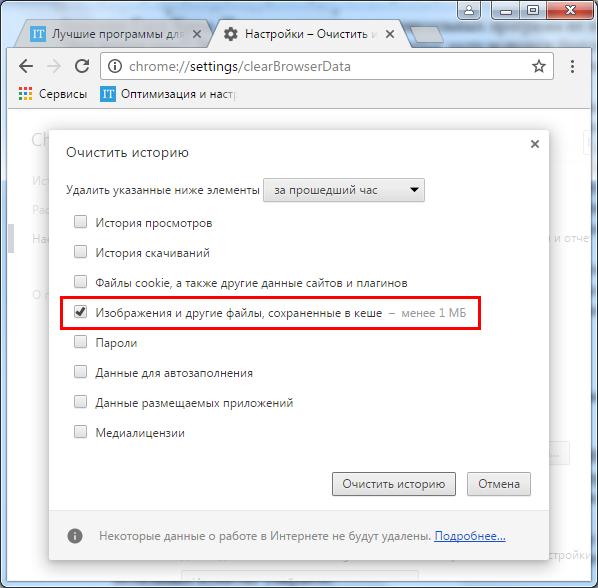
پاک کردن کش در مرورگر "Google Chrome"
- شما علاوه بر این، می توانید فایل های شما را حذف کنید، یعنی، برای چه مدت زمانی که این فایل ها به حافظه پنهان منتقل می شوند، انتخاب کنید. اگر انتخاب کنید " در طول تمام این مدت"سپس حافظه پنهان به طور کامل تمیز خواهد شد. در نتیجه، زیر را کلیک کنید " تاریخ را پاک کن"و عملیات کامل. حافظه پنهان شما به طور کامل حذف می شود.
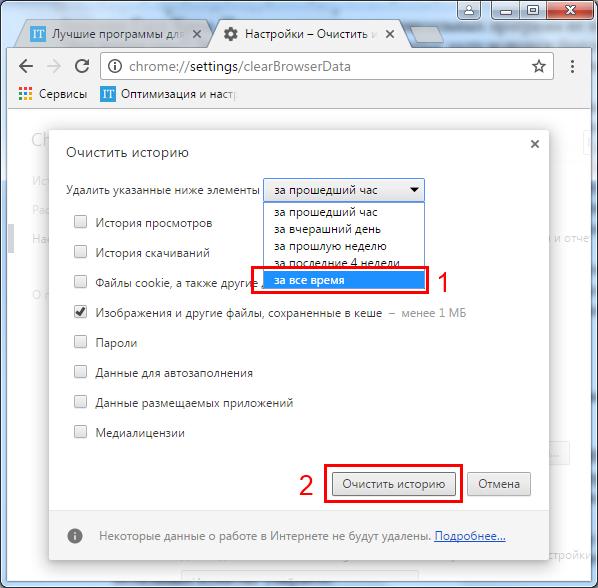
پاک کردن کش در مرورگر "Google Chrome"
روش دوم حافظه پنهان مرورگر Google Chrome را با یک سایت واحد حذف کنید
اگر شما نمی خواهید کل حافظه پنهان را به طور کامل حذف کنید، و شما باید از اطلاعات مربوط به برخی از سایت های خاص خلاص شوید، سپس موارد زیر را انجام دهید:
- مرورگر را اجرا کنید، به سایت مورد نظر بروید و روی صفحه کلید روی کلید سیستم کلیک کنید " F12».
- پس از آن، پنجره کنسول در سمت راست صفحه باز می شود. دکمه به روز رسانی صفحه را فشار دهید و دکمه سمت چپ ماوس را نگه دارید.
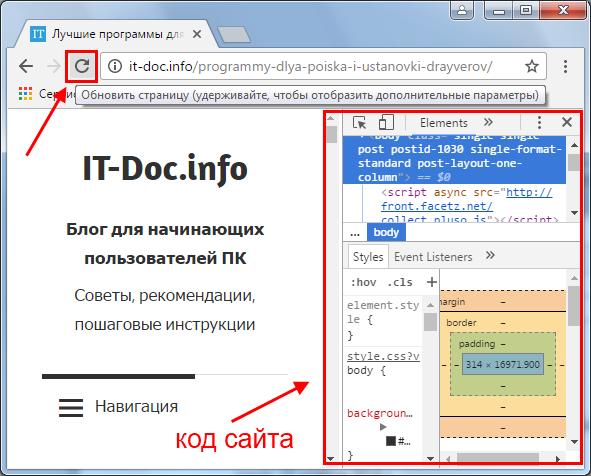
پاک کردن کش در مرورگر "Google Chrome"
- پس از چند ثانیه، نقطه تمیز کردن حافظه این سایت به نظر می رسد، همانطور که در تصویر نشان داده شده است. روی این مورد کلیک کنید و صفحه را ببندید. این همه، حافظه پنهان این سایت پاک شده است.
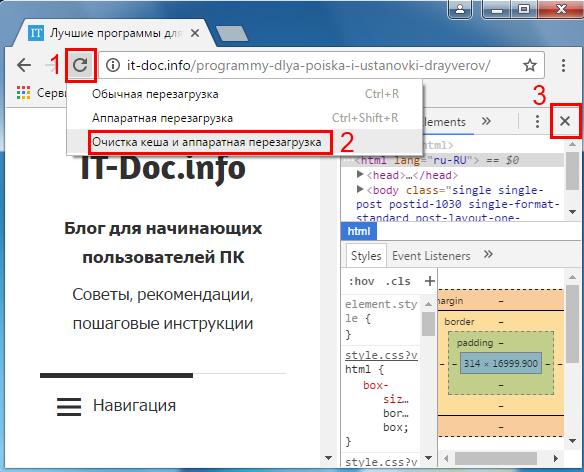
پاک کردن کش در مرورگر "Google Chrome"
